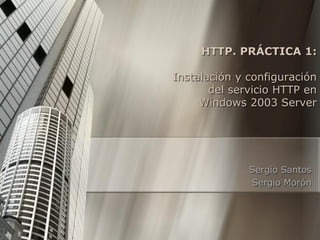
Servidor HTTP en Windows (IIS)
- 1. HTTP. PRÁCTICA 1: Instalación y configuración del servicio HTTP en Windows 2003 Server Sergio Santos Sergio Morón
- 2. ÍNDICE Práctica 1.1: Instalación de IIS. Práctica 1.2: Crear sitios web. Práctica 1.3: Configuración avanzada. Práctica 1.4: Asociar un nombre de dominio a cada sitio web.
- 3. Práctica 1.1: Instalación de IIS. En está práctica vamos a instalar y configurar el servidor IIS de Windows para tener el servidor HTTP en nuestro equipo. Para ello debemos situarnos en Administre su servidor para la instalación del ISS.
- 4. Práctica 1.1: Instalación de IIS. Para su instalación, prosiga los siguientes pasos: NOTA: Hay que tener el DVD de Windows Server 2003.
- 5. Práctica 1.1: Instalación de IIS. Una vez instalado el servidor IIS, podemos acceder a su menú de configuración dentro de Administre su servidor en la categoría de Servidor de aplicaciones.
- 6. Práctica 1.1: Instalación de IIS. A continuación, tenemos que comprobar que funciona el sitio web predeterminado en nuestro propio servidor. Para ello debemos escribir http://localhost en nuestro navegador y que nos aparezca la siguiente pantalla.
- 7. Práctica 1.2: Crear sitios web. Procedemos a la creación y Para modificar el sitio web modificación de sitios web. predeterminado, pinchamos Para ello nos situamos en el en él con botón derecho y Servidor de aplicaciones y nos nos situamos en situamos en la carpeta de Propiedades. Nosotros lo Sitios Web. hemos renombrado a SMR.
- 8. Práctica 1.2: Crear sitios web. Ahora crearemos nuevos sitios Nos aparecerá en asistente web. Pinchamos con botón para crear el sitio web nuevo y derecho seleccionamos Sitio seguiremos los pasos web… siguientes:
- 9. Práctica 1.2: Crear sitios web. En nuestro caso crearemos dos sitios web: ASIR y DAW En DAW cambiaremos la dirección IP que tenemos por determinada, mientras que ASIR lo cambiaremos el puerto por el 81.
- 10. Práctica 1.2: Crear sitios web. A continuación especificamos las rutas de cada sitio web donde tengamos almacenado los archivos web. Por último especificamos los permisos de acceso al sitio web de cada sitio web.
- 11. Práctica 1.2: Crear sitios web. Finalizará el asistente y ya tendremos creados los sitios webs. Los sitios web nos aparecerán dentro de la carpeta Sitios Web en el Servidor de aplicaciones.
- 12. Práctica 1.2: Crear sitios web. Debemos comprobar a través del equipo servidor y de los equipos clientes que nos aparecen las páginas de inicio de los correspondientes sitios webs creados. Basta con poner la dirección IP y el puerto correspondiente en los navegadores (Explorer, Firefox, …)
- 13. Práctica 1.3: Configuración avanzada. Configuramos los sitios webs (Propiedades) creados anteriormente siguiendo estas instrucciones: o SMR: - no se almacenará en la caché - el fichero mostrado inicialmente al acceder al sitio web será indexsmr.html - sólo permitirá el acceso de usuarios anónimos - en un momento dado sólo podrán estar en la web dos usuarios como máximo o ASIR: - permanecerá en la caché durante un día - el nombre del fichero mostrado inicialmente al acceder al sitio web será indexasir.html - sólo permitirá el acceso de usuarios registrados -denegará el acceso a una determinada dirección ip o DAW: - tan sólo permitirá el acceso a dos direcciones ip concretas - en el directorio particular de este sitio web crear mierror403_6.html que debe mostrar el mensaje “Esta es mi página de error HTTP 403.6 personalizada”. Esta página debe aparecer cuando se intenta acceder al sitio web desde una ip no permitida (error HTTP 403.6), en lugar de la página estándar de IIS para este error
- 14. Práctica 1.3: Configuración avanzada. SMR Para que no se almacene en Podemos especificar el fichero la caché, accedemos a la que se muestre inicialmente al pestaña de Encabezados sitio web en la pestaña HTTP y dejar inhabilitada la Documentos dejando el pestaña de Habilitar documento deseado el primero caducidad de contenido. en la lista.
- 15. Práctica 1.3: Configuración avanzada. SMR En este sitio web sólo permitiremos el acceso a los usuarios anónimos. Para ello nos situamos en la pestaña Seguridad de directorios y, dentro de ella, accedemos a la opción Autenticación y control de acceso. Basta con marcar la opción de Habilitar el acceso anónimo.
- 16. Práctica 1.3: Configuración avanzada. SMR En un momento dado sólo vamos a permitir que dos usuarios estén en la web como máximo. Accedemos a la pestaña de Rendimiento, en Conexiones de sitio web marcamos la opción Limitadas a.. y ponemos 2.
- 17. Práctica 1.3: Configuración avanzada. ASIR En este sitio web vamos a permitir que se almacene en la caché durante un día. Marcamos la opción de Habilitar caducidad de contenido y en caducar después de especificamos el día deseado.
- 18. Práctica 1.3: Configuración avanzada. ASIR También en este sitio web En este caso, permitiremos el mostraremos un fichero acceso a usuarios registrados. personalizado inicialmente al Para ello deshabilitamos la acceder al sitio web. opción Habilitar el acceso anónimo y habilitamos Autenticación de Windows integrada.
- 19. Práctica 1.3: Configuración avanzada. ASIR En este sitio web vamos a denegar el acceso a una determinada dirección IP. Accedemos a la pestaña de Seguridad de directorios y pinchamos en el botón de Modificar… en Restricciones de nombre de dominio y dirección IP. Seleccionamos la opción de Concederá el acceso, debido a que se especifica a las excepciones, y agregamos la dirección IP que se denegará el acceso.
- 20. Práctica 1.3: Configuración avanzada. DAW En este sitio web permitiremos el acceso a dos direcciones IPs concretas. Accedemos a la pestaña de Seguridad de directorios y pinchamos en el botón de Modificar… en Restricciones de nombre de dominio y dirección IP. Seleccionamos la opción de Denegará el acceso y agregamos las direcciones IPs deseadas.
- 21. Práctica 1.3: Configuración avanzada. DAW En el directorio particular de este sitio web crearemos un documento llamado mierror403_6.html que mostrará el mensaje “Esta es mi página de error HTTP 403.6 personalizada”. Esta página aparecerá cuando se intenta acceder al sitio web desde una IP no permitida en lugar de la página estándar de IIS. Para ello nos situaremos en Errores personalizados y marcamos el error HTTP 403;6.
- 22. Práctica 1.3: Configuración avanzada. DAW Modificamos la ruta donde está situado nuestro documento html para que aparezca dicho documento cuando se acceda desde una IP no permitida. Y nos aparecerá en el sitio web.
- 23. Práctica 1.3: Configuración avanzada. DAW Comprobamos desde el equipo, que hemos denegado el acceso al sitio web, poniendo la dirección IP en el navegador y nos aparecerá la página web creada.
- 24. Práctica 1.4: Asociar un nombre de dominio a cada sitio web. Vamos a crear FQDN para cada sitio web. Para ello tenemos que crear una zona nueva en el servidor DNS:
- 25. Práctica 1.4: Asociar un nombre de dominio a cada sitio web. Dentro de la zona nueva creada, vamos a agregar un host nuevo para especificar el nombre del dominio completo para nuestro sitio web. Especificamos su nombre y la dirección IP del sitio web.
- 26. Práctica 1.4: Asociar un nombre de dominio a cada sitio web. Ahora crearemos un alias para que nuestro FQDN sea fácil de recordar para su acceso. Creamos un alias nuevo, en nuestro caso le llamaremos www, y especificamos el FQDN del host de destino.
- 27. Práctica 1.4: Asociar un nombre de dominio a cada sitio web. Una vez creado el nombre de dominio, nos situamos en las Propiedades del sitio web (SMR) y en la pestaña Sitio Web accedemos a la configuración Avanzadas.
- 28. Práctica 1.4: Asociar un nombre de dominio a cada sitio web. Una vez dentro de la Introducimos en el Valor de configuración, modificamos encabezado de Host el FQDN la identificación de nuestro creado anteriormente, y así ya sitio web. tenemos asociado el IIS con el servidor DNS.
- 29. Práctica 1.4: Asociar un nombre de dominio a cada sitio web. De esta forma podemos tener nuestros sitios web con la misma dirección IP y el mismo puerto de salida (80). Para acceder a ellas solo tenemos que poner el FQDN del correspondiente sitio web para acceder a ella.
